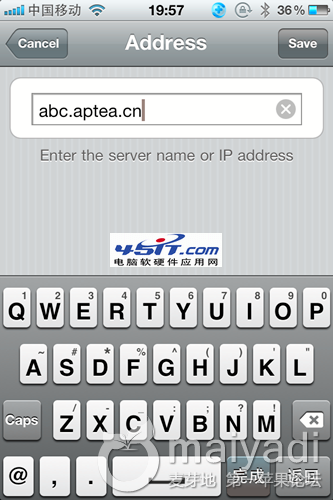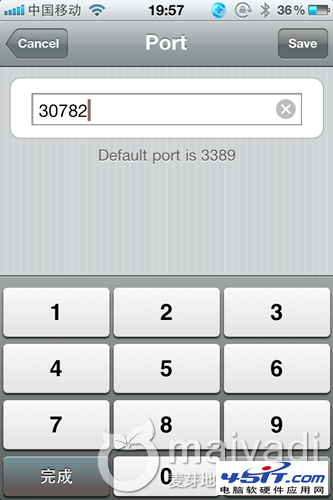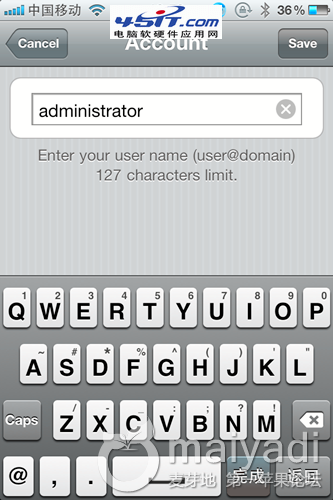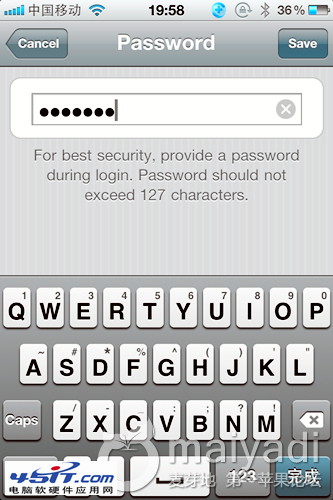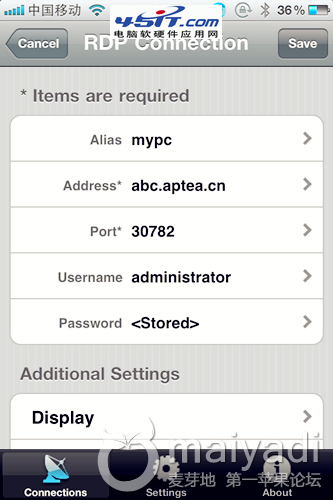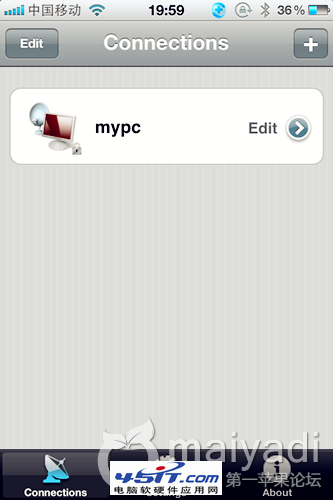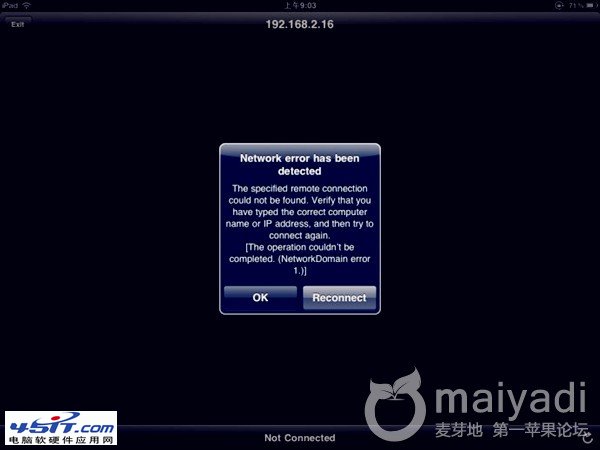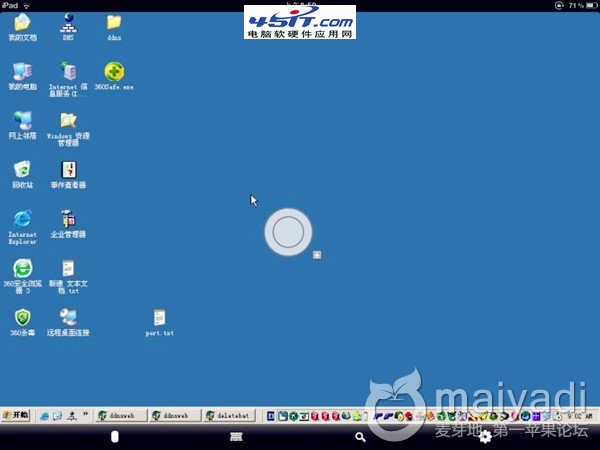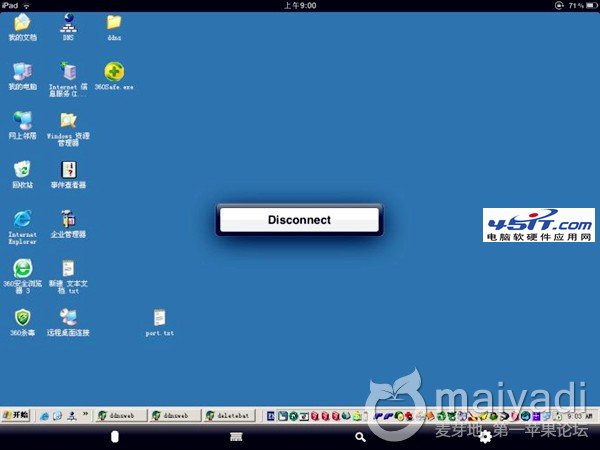|
然后,点Port 设置服务器端口。 服务器端口默认是3389,如果你没有修改服务器上的服务端口,就不需要修改。我这里的服务器端口是 30782 所以修改了。 然后,点右上角“Save”保存,回到服务器参数界面。
然后,再点 “Username” 设置登陆用户名。 设置完之后,点击保存“Save”,回到服务器参数设置界面。
接下来,点“Password”设置密码。 如果你的iphone也可能被其他人使用,这里就可以不设置密码保存。不保存的话就需要每次输入。
这样,参数就设置完成了。点击保存“Save”。
如果服务器的服务已设置成功,那就会出现以下窗口。 然后,直接点服务器就可以登陆远程电脑桌面了。
如果参数设置有误、或者服务器没有开通服务,就会出现以下该窗口。
成功的话就进入桌面了,在这个窗口的下面有四个功能,分别是鼠标、键盘、放大、退出。
点击鼠标后,可以用鼠标来操控桌面。 如果,直接用手指点,点一下是鼠标左键的功能,把手指头在屏幕上停留一会,就是鼠标右键的功能。 四个功能键,最右边齿轮形状的是退出连接功能。
以上是ipad2的软件操作部分,下面是服务器部分。 二、申请苹果茶服务 注意:如果你有独立的外网IP或者可以用端口映射实现,就不需要申请苹果茶服务,直接看第三部分。
首先去 “苹果茶网站 ”申请一个域名,申请后该服务会分配一个外网端口给你,这个端口就对应了你内网电脑的一个端口,以后访问这个域名的端口时,就等于访问了你内网电脑的端口了。等于是给你做了一个端口映射。 |